Есть ли в телевизорах Samsung Bluetooth? (Как узнать!) • ТехРТ
Хотите знать, есть ли в телевизорах Samsung Bluetooth? Что ж, большинство новых моделей телевизоров Samsung поддерживают Bluetooth. Однако вы не найдете эту функцию на некоторых старых.
К счастью, есть простой способ заставить телевизор Samsung поддерживать Bluetooth. Вот руководство, которое поможет вам узнать, поддерживает ли ваш телевизор Samsung Bluetooth и как подключить его к любому устройству Bluetooth.
Есть ли в телевизорах Samsung Bluetooth?
Большинство телевизоров Samsung имеют Bluetooth, включая серии Q800T, Q900TS, Terrace, Sero, Serif, Frame, 6, 7, 8, 9, Q60T, Q70T, Q80T и Q90T. Чтобы включить Bluetooth, перейдите в «Настройки» и выберите «Звук». Теперь выберите «Вывод звука», затем «Список динамиков Bluetooth». Нажмите OK и выполните сопряжение устройства.
Примечание. Перед включением Bluetooth на телевизоре переведите гаджет Bluetooth в режим сопряжения.
Как только вы это сделаете, ваш телевизор автоматически отобразит все готовые к сопряжению устройства Bluetooth. Выберите устройство, которое хотите подключить, и начните его использовать.
Список совместимых с Bluetooth телевизоров Samsung
Вот список некоторых телевизоров Samsung, поддерживающих Bluetooth:
- Серия Терраса и Серо
- Серия с засечками и рамками
- 6, 7, 8 и 9 серии
- Серии Q60T, Q70T, Q80T и Q90T
- Серии Q800T и Q900TS
Как проверить, поддерживает ли телевизор Samsung Bluetooth?
Теперь, когда вы знаете ответ на вопрос «Есть ли в телевизорах Samsung Bluetooth?», пришло время проверить, поддерживает ли его ваш телевизор.
Проверить телевизор Samsung на наличие функции Bluetooth довольно просто. Вам нужно только проверить точные характеристики вашего телевизора на сайт самсунг.
Для этого запишите номер модели и ищите его на сайте. Вы также можете сузить поиск, используя различные фильтры, такие как размер экрана, функции, технология и тип.
Найдя нужный телесериал, щелкните значок «Подробнее».
Откроется новая страница, содержащая многочисленные сведения о вашем телевизоре.
На этой странице нажмите «Характеристики» и прокрутите вниз до раздела «Bluetooth» и проверьте, что указано под ним; если это «Да», у вас есть ответ.
Кроме того, вы можете немного прокрутить, чтобы найти другие сведения о вашем телевизоре, такие как поддержка голосовых помощников, таких как Amazon Alexa или Google Home, игровой режим, шумоподавление и поддерживаемые языки.
Если вы не можете найти информацию о своем телевизоре на веб-сайте, не беспокойтесь. Вы все равно можете проверить, поддерживает ли ваш телевизор Bluetooth, взглянув на пульт дистанционного управления. Если ваш телевизор поставляется с интеллектуальным пультом дистанционного управления, он определенно поддерживает Bluetooth, поскольку именно так интеллектуальный пульт соединяется с телевизором.
Наконец, последний способ определить функциональность Bluetooth — выполнить следующие шаги:
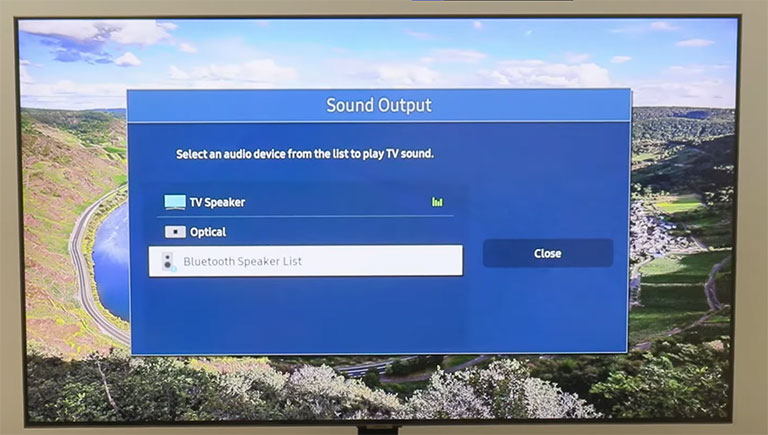
- Нажмите кнопку «Домой» на пульте дистанционного управления.
- Перейдите в «Настройки» и выберите «Звук».
- Теперь выберите «Вывод звука» и найдите параметр «Список динамиков Bluetooth».
Если вы найдете его, ваш телевизор имеет Bluetooth; в противном случае это не так.
Как подключить любое устройство Bluetooth к телевизору Samsung?
Теперь, когда вы знаете, что ваш телевизор Samsung поддерживает Bluetooth, пришло время подключить к нему Bluetooth-гаджет. Вот как использовать функцию Bluetooth Smart TV Samsung:
Во-первых, вы должны убедиться, что гаджет, который вы пытаетесь подключить к телевизору, находится в режиме сопряжения.
Процесс перехода в режим сопряжения уникален для каждого устройства. Например, чтобы перевести AirPods в режим сопряжения, пользователь должен нажать кнопку чехла и удерживать ее, пока не замигает белый индикатор.
Вы можете обратиться к руководству пользователя вашего Bluetooth-устройства, чтобы узнать, как перевести его в режим сопряжения.
После этого выполните следующие действия:
Нажмите кнопку Smart Hub или кнопку «Домой» на пульте дистанционного управления телевизора Samsung.
Следующий, следуйте инструкциям в зависимости от года выпуска вашего телевизора.
Телевизоры Samsung 2013 года выпуска.
Перейдите в «Настройки» > «Звук» > «Настройки динамиков» > «Настройки Soundshare» > «Добавить новое устройство» > «Список аудиоустройств Samsung». Выберите Bluetooth-устройство, которое вы хотите связать.
Телевизоры Samsung 2014 года выпуска.
Выберите «Настройки» > «Звук» > «Настройки динамиков» > «Включить добавление нового устройства» > «Список аудиоустройств Samsung». Теперь выберите устройство, которое вы хотите подключить.
Телевизоры Samsung 2015 года выпуска.
Откройте «Настройки» > «Звук» > «Список динамиков» > «Аудио Bluetooth». Ваш телевизор начнет поиск ближайших доступных устройств. Выберите устройство Bluetooth для сопряжения.
Телевизоры Samsung, произведенные с 2016 года по настоящее время
Выберите «Настройки» > «Звук» > «Вывод звука» > «Список динамиков Bluetooth». Ваш телевизор начнет поиск ближайших активных устройств для сопряжения. Теперь выберите «Сопряжение» и «Подключиться» для сопряжения.
Если у вас по-прежнему возникают проблемы с сопряжением гаджета Bluetooth с телевизором Samsung, обратитесь за помощью к Официальное руководство Samsung по Bluetooth-соединению.
Как использовать сервисный режим для включения Bluetooth на телевизоре Samsung?
Есть вероятность, что вы видите поддержку Bluetooth в характеристиках продукта, но не в настройках телевизора. Вы можете задаться вопросом, есть ли в телевизорах Samsung Bluetooth, а если и есть, то почему ваш телевизор его не показывает?
Это потому, что эта функция не включена по умолчанию. К счастью, вы можете включить функциональность Bluetooth для вашего телевизора с помощью сервисного режима. Вот как:
1. Включение поддержки BT в сервисном режиме
Чтобы включить поддержку BT, сначала войдите в сервисный режим. Для этого выключите телевизор и нажмите Mute, 1, 8, 2 и кнопку питания на пульте телевизора.
Возможно, вам придется повторить процесс несколько раз, пока на экране не появится синее окно.
После входа в сервисное меню старайтесь не изменять другие настройки, так как это только увеличит шансы повредить телевизор.
- Выберите «Параметры» > «Параметры MRT».
- Затем найдите поддержку BT и включите ее.
- Кроме того, включите функции Samsung Smart Control и распознавания голоса.
2. Активация BT Audio в сервисном режиме
Чтобы активировать BT Audio, выполните следующие действия:
- Перейдите в Option > Engine Option.
- Теперь найдите BT Audio и убедитесь, что он включен. Однако, если вы не найдете этого, пропустите его.
После включения этих служб выключите телевизор, подождите пару секунд, а затем включите его.
Теперь вы должны легко найти параметр «Список динамиков Bluetooth» в настройках вашего телевизора.
Связанное Чтение: Есть ли у Roku TV Bluetooth? (Подключите динамик Bluetooth)
Как добавить поддержку Bluetooth в неподдерживаемые модели телевизоров Samsung?
Если вы не можете найти способ включить Bluetooth для вашего телевизора в сервисном меню, не паникуйте. Есть еще один простой способ заставить ваш телевизор поддерживать Bluetooth. Это чтобы получить передатчик Bluetooth.
Он подключается к аудиовыходу вашего телевизора и передает звук в беспроводной форме на близлежащие устройства Bluetooth, такие как портативные колонки, беспроводные гарнитуры и многие другие.
Проще говоря, устройство позволяет использовать Bluetooth на телевизоре без Bluetooth.

Эти передатчики доступны по цене, просты в использовании и обеспечивают низкую задержку, что позволяет передавать звук без задержки.
Вы можете рассмотреть возможность покупки любого из этих передатчиков Bluetooth:
- Aisidra Bluetooth-передатчик-приемник V5.0 Bluetooth-адаптер
- Приемник Bluetooth-передатчика KotiSIG
- Передатчик и приемник Bluetooth Avantree Oasis Plus для телевизора
- Приемник передатчика Swiitech Bluetooth
Что вы можете сделать с телевизором Bluetooth?
Телевизор с Bluetooth может предоставить множество преимуществ и функций, которые улучшат ваши впечатления от просмотра. Вот некоторые действия, которые вы можете выполнять с помощью функции Bluetooth на смарт-телевизоре Samsung:
- Подключите телевизор к беспроводной сети динамики или наушники
- Потоковая передача музыки со смартфона или iPhone на телевизор
- Подключите беспроводную клавиатуру для управления телевизором
- Используйте свой смартфон в качестве пульта дистанционного управления
- Спроецируйте экран телефона или планшета на телевизор
В целом, функция Bluetooth делает вашу домашнюю развлекательную систему универсальной и удобной, позволяя вам транслировать контент, не мешая другим.
Связанное Чтение: У телевизоров Vizio есть Bluetooth? (Нет, попробуйте эти обходные пути!)
Как решить распространенные проблемы с подключением Bluetooth на телевизоре Samsung?
Иногда включение Bluetooth на телевизоре Samsung может быть проблемой! Итак, вы можете задаться вопросом, есть ли в телевизорах Samsung Bluetooth или нет? Если да, то почему не работает? Не беспокойтесь, так как сталкиваться с такими проблемами подключения — это нормально. Чтобы найти мирное решение, потребуется всего несколько минут.
1. Выключите и снова включите телевизор Samsung.

Во-первых, отключите телевизор от розетки. Теперь нажмите кнопку питания на телевизоре и удерживайте ее 10–20 секунд. Это снимет оставшуюся остаточную мощность с телевизора и позволит ему выполнить программный сброс. Через одну минуту включите телевизор и повторите попытку сопряжения.
2. Держите устройство Bluetooth в пределах досягаемости
Держите подключенное Bluetooth-устройство на расстоянии менее 10 метров или 30 футов от телевизора Samsung. Кроме того, отключите Bluetooth на всех других устройствах поблизости, чтобы снизить вероятность помех.
3. Забудьте и подключите снова
Иногда ваше устройство может подключаться к телевизору Samsung, но вы не сможете его использовать из-за проблем с подключением. Чтобы решить эту проблему, попробуйте выполнить повторное сопряжение устройств.
Сначала забудьте или удалите это устройство с телевизора Samsung, затем перезапустите телевизор Samsung и устройство Bluetooth. Как только оба ваших устройства перезагрузятся, повторите попытку их сопряжения.
4. Обновляйте прошивку телевизора Samsung и устройства Bluetooth.
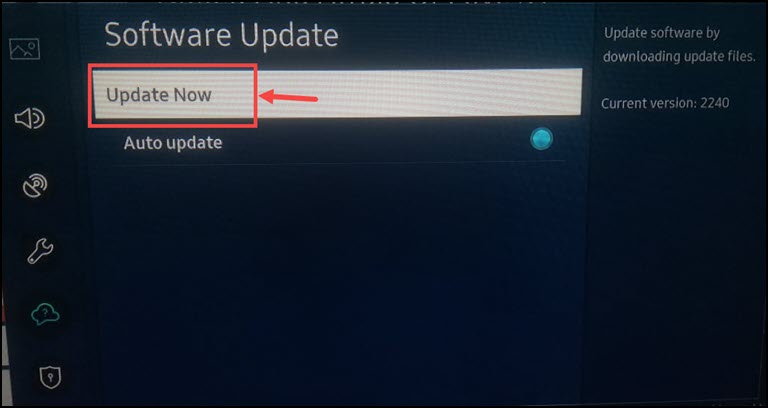
Убедитесь, что программное обеспечение Bluetooth-устройства, которое вы пытаетесь подключить, и Телевизор Samsung обновлен.
5. Сбросьте настройки модема или маршрутизатора.
Чтобы перезагрузить маршрутизатор, отключите его от розетки, подождите не менее одной минуты, а затем снова подключите его. Попробуйте выполнить сопряжение устройства Bluetooth с телевизором, но подождите, пока телевизор снова не установит стабильное соединение с сетью Wi-Fi. .

Попробуйте любое или все из этих проверенных исправлений, чтобы решить проблему с подключением. Если у вас по-прежнему возникают проблемы с подключением Bluetooth на телевизоре Samsung, рассмотрите возможность обращения к официальному Поддержка Самсунг!
Связанное Чтение: У Smart TV есть Bluetooth? (Управлять, даже если это не так)
Часто задаваемые вопросы

Как подключить динамик Bluetooth к телевизору Samsung?
Чтобы подключить динамик Bluetooth к телевизору Samsung, выполните следующие действия:
> Включите динамик Bluetooth и переведите его в режим сопряжения.
> На телевизоре Samsung выберите «Настройки» > «Звук» > «Вывод звука» > «Список динамиков Bluetooth».
> Выберите устройство, которое вы хотите подключить, и выполните его сопряжение.
Где находится меню Bluetooth на Samsung Smart TV?
Расположение меню Bluetooth на Samsung Smart TV может различаться в зависимости от модели. Однако, как правило, вы можете выполнить следующие действия, чтобы найти его:
> Перейдите в «Настройки телевизора» > «Звук» > «Вывод звука» > «Список динамиков Bluetooth».
Вот и все! Здесь вы можете управлять устройством Bluetooth или подключать его.
Как узнать модель моего телевизора Samsung?
Выполните следующие действия, чтобы узнать модель телевизора Samsung:
> Перейдите в «Настройки» вашего телевизора (Все настройки) > «Поддержка» > «О телевизоре».
> Номер модели вашего телевизора должен быть указан на этом экране.
Кроме того, вы можете найти в Интернете номер модели вашего телевизора Samsung, чтобы найти дополнительную информацию о его характеристиках и функциях.
Нижняя линия
Большинство линеек моделей телевизоров Samsung поддерживают Bluetooth. Вот список некоторых из них, поддерживающих Bluetooth:
- Серия Терраса и Серо
- Серия с засечками и рамками
- 6, 7, 8 и 9 серии
- Серии Q800T и Q900TS
- Серии Q60T, Q70T, Q80T и Q90T
Если вы не уверены в поддержке Bluetooth вашим телевизором, вы можете перейти на веб-сайт Samsung, чтобы просмотреть точные характеристики вашего телевизора. На странице «Характеристики» прокрутите вниз до пункта «Bluetooth» и посмотрите, что там указано. Если да, то у вас есть ответ.
Если в руководстве пользователя вашего телевизора Samsung указано, что устройство поддерживает Bluetooth, но вы не можете найти список динамиков Bluetooth в качестве опции, попробуйте включить Bluetooth в сервисном режиме.
Всегда убедитесь, что ваше устройство Bluetooth находится в режиме сопряжения, прежде чем включать Bluetooth на телевизоре.
Вы научились определять, есть ли у вашего телевизора Samsung Bluetooth, и как связать телевизор Samsung с устройством Bluetooth. Однако, если у вас возникнут какие-либо проблемы при настройке, оставьте комментарий ниже. Будем рады помочь!






